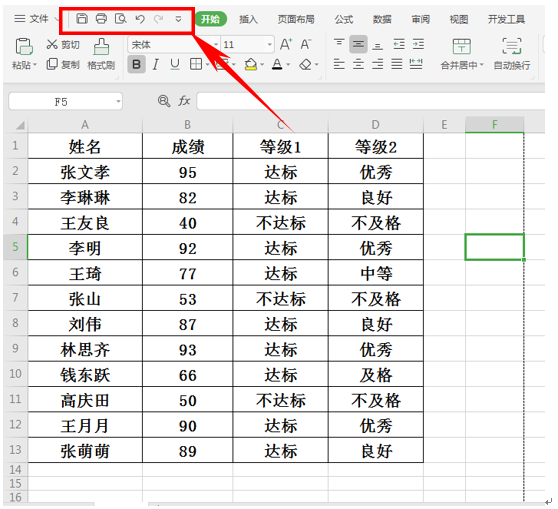本教程适用版本:WPS 365 点击免费使用
大家好,我们在工作当中经常需要打印文档或者表格,并且会用到打印预览这个选项,那么我们打印表格的时候,尤其是多页表格的时候,利用打印预览如何为表格添加标题和页码呢,一起来看一下吧。
首先,我们需要将如下表格打印,我们先打开打印预览选项,打印预览位于文档左上方的快速访问工具栏,如下图所示。
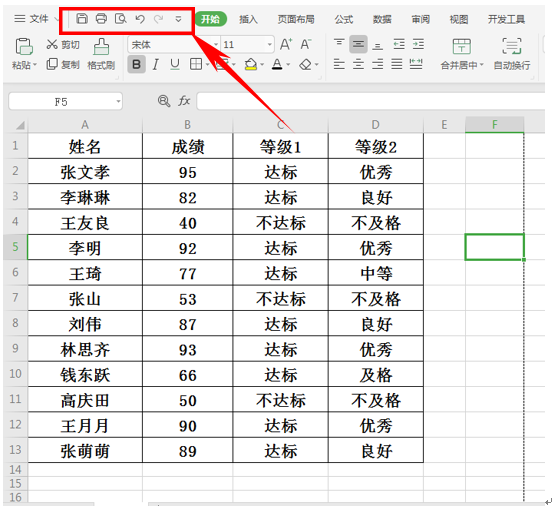 >>点击了解企业级方案
单击打印预览后,进入预览界面,这时我们发现我们需要打印的表格加一个标题,单击上方的页眉与页脚。
>>点击了解企业级方案
单击打印预览后,进入预览界面,这时我们发现我们需要打印的表格加一个标题,单击上方的页眉与页脚。
 >>点击了解企业级方案
弹出页面设置对话框,选择页眉/页脚选项,然后单击页眉旁边的自定义页眉。
>>点击了解企业级方案
弹出页面设置对话框,选择页眉/页脚选项,然后单击页眉旁边的自定义页眉。
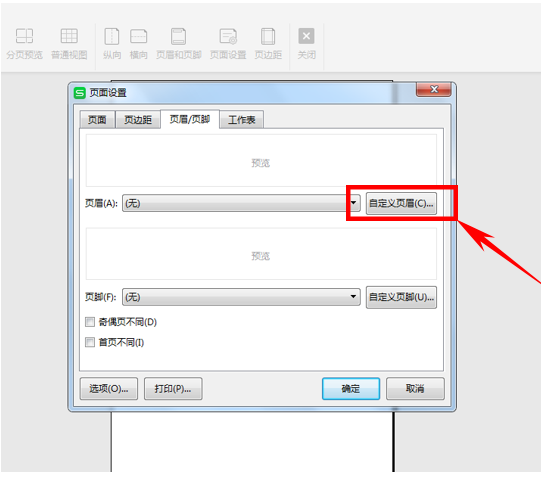 >>点击了解企业级方案
弹出页眉的对话框,在中间的文字框中输入“2018级32班成绩表”,单击确定。
>>点击了解企业级方案
弹出页眉的对话框,在中间的文字框中输入“2018级32班成绩表”,单击确定。
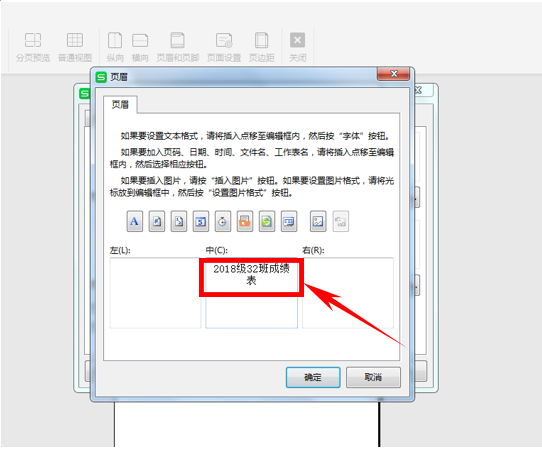 >>点击了解企业级方案
然后返回上一级对话框,在表格很长,需要打印多张纸的情况下,可以同时设置页脚,在下拉菜单中选择第1页,共?页,然后单击确定。
>>点击了解企业级方案
然后返回上一级对话框,在表格很长,需要打印多张纸的情况下,可以同时设置页脚,在下拉菜单中选择第1页,共?页,然后单击确定。
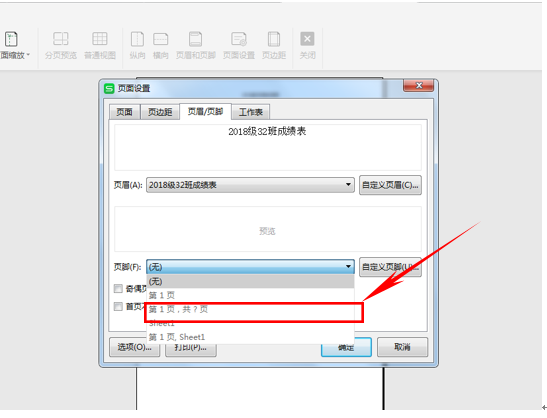 >>点击了解企业级方案
这样我们就看到这个表格有了表格的标题,也有了页码,单击打印就可以了。
>>点击了解企业级方案
这样我们就看到这个表格有了表格的标题,也有了页码,单击打印就可以了。
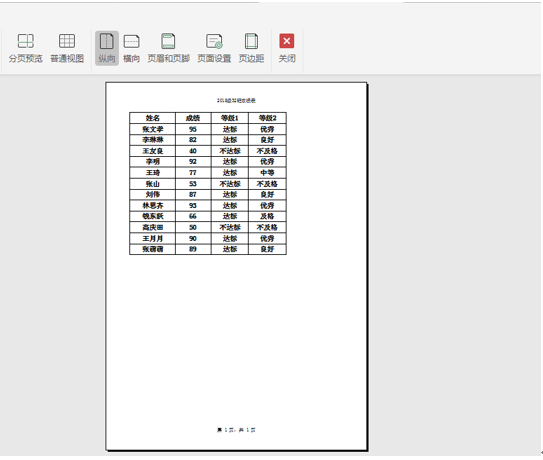 >>点击了解企业级方案
那么在WPS表格中多页打印显示标题、页码的方法,你学会了吗?
>>点击了解企业级方案
那么在WPS表格中多页打印显示标题、页码的方法,你学会了吗?
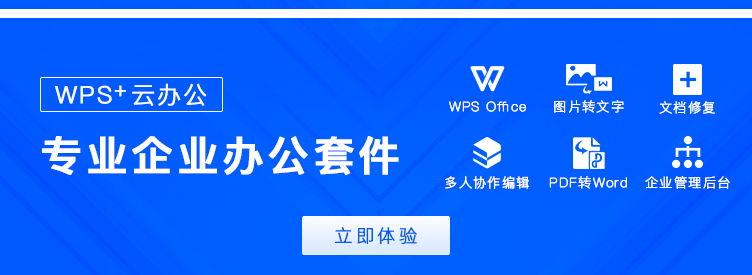
声明:
本站所有文章,如无特殊说明或标注,均为本站原创发布。任何个人或组织,在未征得本站同意时,禁止复制、盗用、采集、发布本站内容到任何网站、书籍等各类媒体平台。如若本站内容侵犯了原著者的合法权益,可联系我们进行处理。